Este tutorial contiene instrucciones sobre cómo instalar Office 2016 u Office 2013 en un servidor RDSH 2016 (servidor host de sesión de escritorio remoto 2016). El servidor host de sesión de escritorio remoto, (conocido como "Terminal Server" en versiones anteriores a Windows Server 2008 R2), proporciona usuarios remotos la capacidad de acceder a las aplicaciones en el servidor host RDS y los recursos de la empresa desde cualquier lugar mediante el uso de un escritorio remoto cliente
Cómo instalar Office 2013/2016 en un servidor de Windows 2016 que ejecuta Servicios de escritorio remoto.
Para instalar Office 2016 en RDSH Server 2016:
1. Navega a Windows Panel de control.
2. Haga clic en Instalar aplicaciones en el servidor de escritorio remoto.
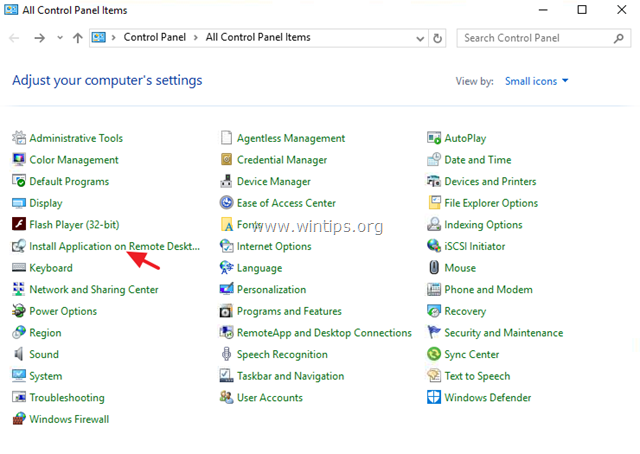
2. En 'Instalar programa desde disquete (¿en serio?) O CD-ROM', haga clic en próximo.
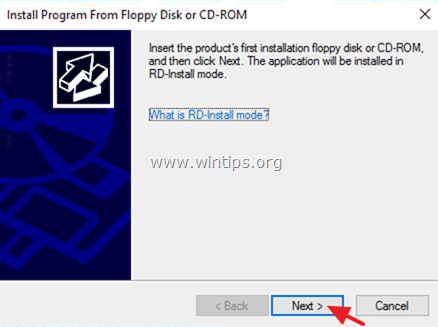
3. Hacer clic Navegar, Selecciona el configuración aplicación, desde el medio de instalación de Office y haga clic en Abierto.
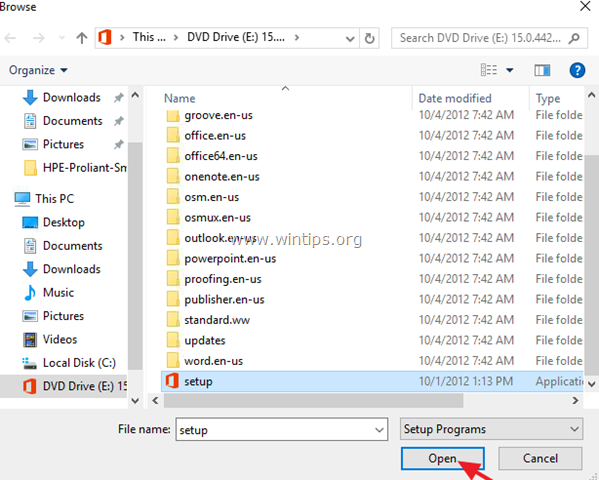
4. Hacer clic próximo de nuevo.
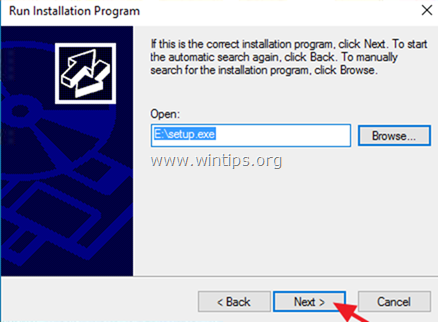
5. Acepte los términos de la licencia y haga clic en Continuar.
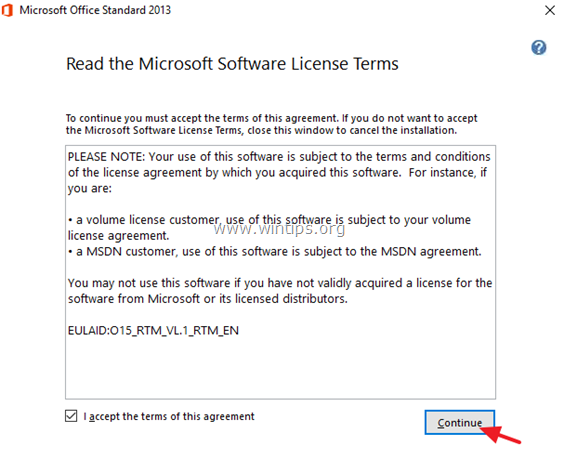
6. Finalmente, haga clic en el botón Instalar ahora para instalar Office. *
* Nota: Si se le solicita, escriba su clave de producto.
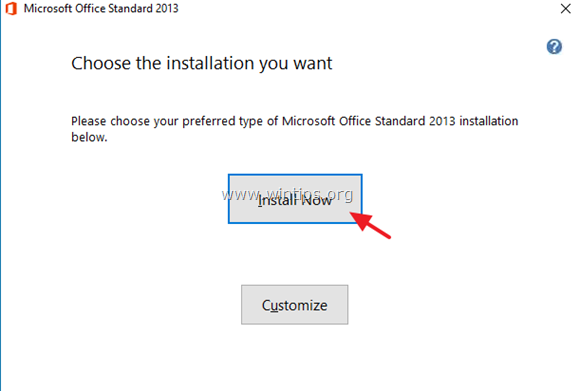
7. Cuando se complete la instalación, haga clic en Cerca y luego haga clic en Terminar para cerrar el asistente de instalación del administrador.
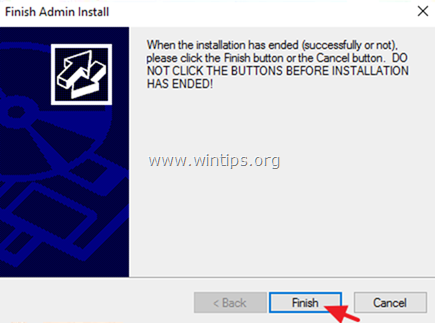
8. Para verificar el estado de activación:
una. Abra una aplicación de Office (por ejemplo, Word) y vaya a Archivo -> Cuenta.
B. Si el estado de activación dice "No activado", haga clic en Cambiar la clave de producto y luego escriba su clave de licencia para activar su producto de Office.
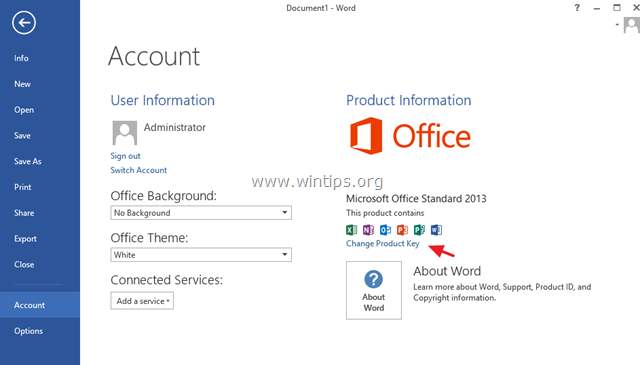
¡Eso es! Déjame saber si esta guía te ha ayudado dejando tu comentario sobre tu experiencia. Por favor, haga clic en Me gusta y comparta esta guía para ayudar a otros.
Sin embargo, cuando tiene una edición de Windows de 64 bits y sabe que todos sus complementos y otros aplicaciones que dependen de Office admiten la edición de 64 bits de Office 2016, puede instalar de forma segura el Edición de 64 bits.